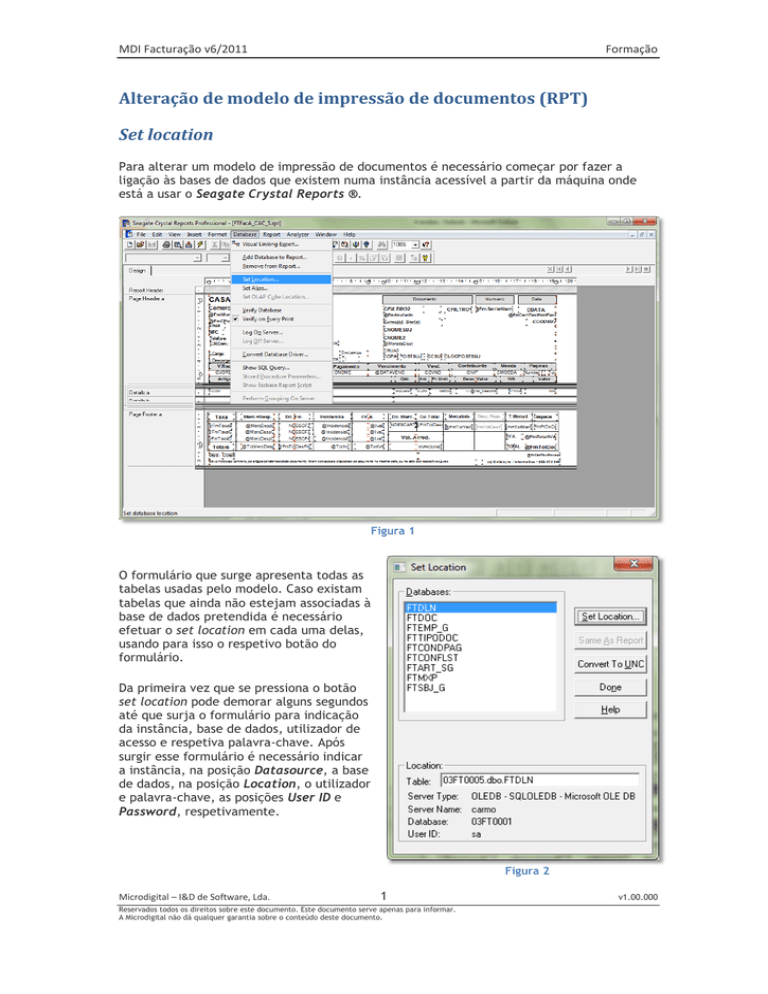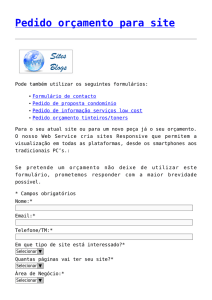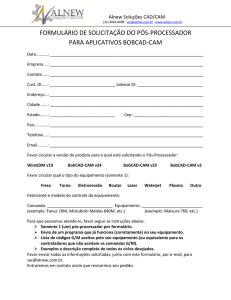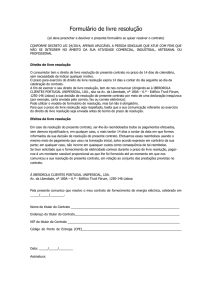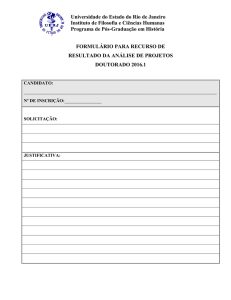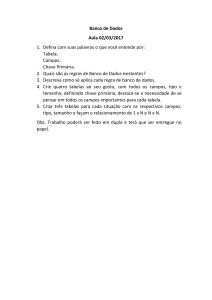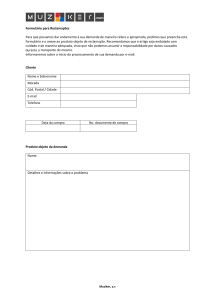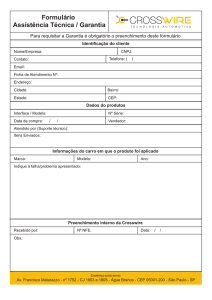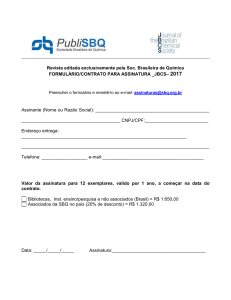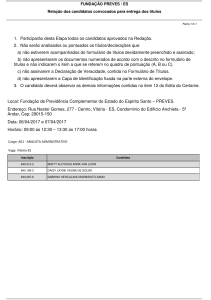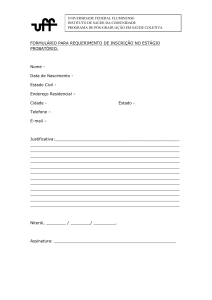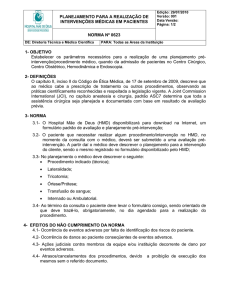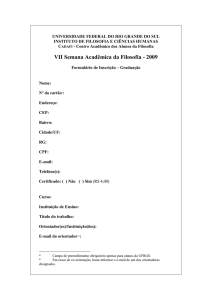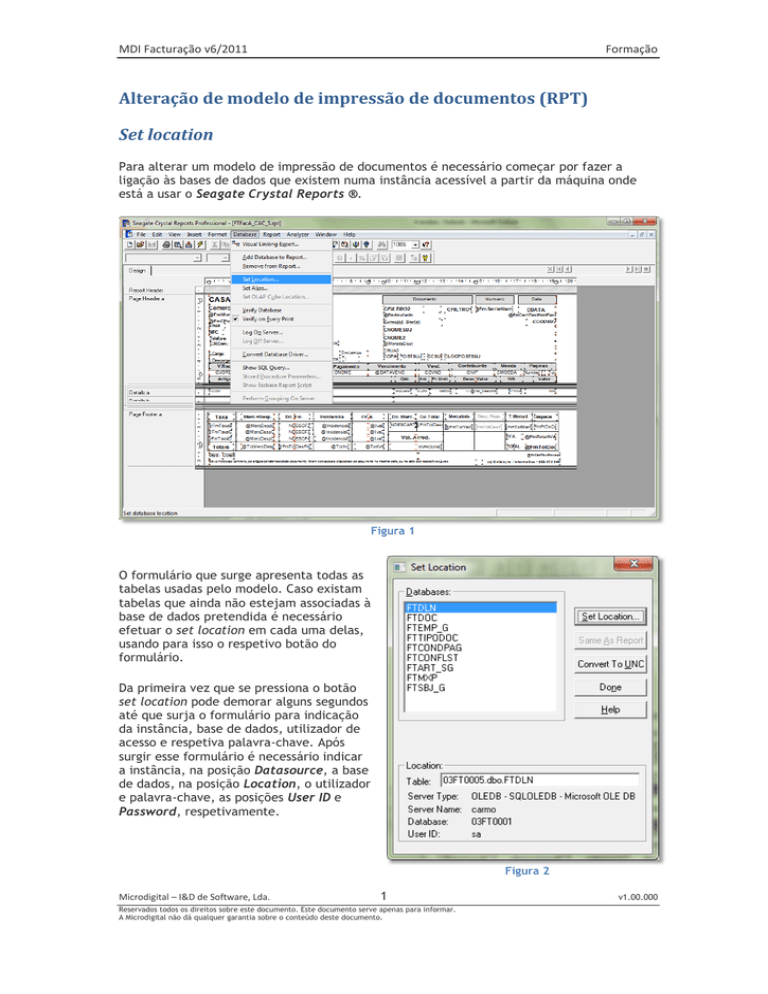
MDI Facturação v6/2011
Formação
Alteração de modelo de impressão de documentos (RPT)
Set location
Para alterar um modelo de impressão de documentos é necessário começar por fazer a
ligação às bases de dados que existem numa instância acessível a partir da máquina onde
está a usar o Seagate Crystal Reports ®.
Figura 1
O formulário que surge apresenta todas as
tabelas usadas pelo modelo. Caso existam
tabelas que ainda não estejam associadas à
base de dados pretendida é necessário
efetuar o set location em cada uma delas,
usando para isso o respetivo botão do
formulário.
Da primeira vez que se pressiona o botão
set location pode demorar alguns segundos
até que surja o formulário para indicação
da instância, base de dados, utilizador de
acesso e respetiva palavra-chave. Após
surgir esse formulário é necessário indicar
a instância, na posição Datasource, a base
de dados, na posição Location, o utilizador
e palavra-chave, as posições User ID e
Password, respetivamente.
Figura 2
Microdigital – I&D de Software, Lda.
1
Reservados todos os direitos sobre este documento. Este documento serve apenas para informar.
A Microdigital não dá qualquer garantia sobre o conteúdo deste documento.
v1.00.000
MDI Facturação v6/2011
Formação
Figura 3
No exemplo apresentado a instância passou de carmo para ALFREDO, a base de dados
passou de 03FT0001 (nome da base de dados do programa MDI Facturação em versões
anteriores à 4) para MDI0001, o utilizador manteve-se e a palavra-chave correspondente foi
indicada.
Figura 4
Após alguns segundos surge o
formulário para escolha da
tabela. Conforme se pode
observar na figura 2, a tabela
que está selecionada é a
FTDLN. Deve ser escolhida
essa tabela no formulário
Choose SQL Table, antes de
se validar no botão Ok.
Ao validar a escolha efetuada
a o formulário de Set
Location (figura 2) apresenta
já a informação correta da
tabela, instância, base de
dados e utilizador utilizado
para a ligação.
Figura 5
Microdigital – I&D de Software, Lda.
2
Reservados todos os direitos sobre este documento. Este documento serve apenas para informar.
A Microdigital não dá qualquer garantia sobre o conteúdo deste documento.
v1.00.000
MDI Facturação v6/2011
Formação
Deve-se proceder da mesma forma para as restantes tabela da lista, independentemente
das instâncias, bases de dados e utilizadores que lhes estão associadas.
Na 2ª atribuição surge
o formulário
apresentado na figura
6, que permite
estender a alteração
a todas as tabelas que
tenham a mesma
informação na
instância, servidor e
Figura 6
utilizador, poupando
assim tempo de
seleção. Caso haja alguma tabela que não tenha essa informação igual é necessário repetir o
procedimento para ela, tendo em atenção a base de dados à qual ela pertence. É preciso
por isso correr a lista de tabelas, analisando em pormenor os dados existentes no quadro
Location, aferindo a sua validade.
NOTA IMPORTANTE:
Uma das tabelas que pertence a uma base de dados diferente da empresa é a
FTConfLst. Esta tabela faz parte da base de dados MDI. Precisa por isso de um
processo de set location específico, onde há necessidade de selecionar a base de
dados onde a referida tabela se encontra. No formulário de seleção da instância
(figura 3) não se deve alterar a base de dados da tabela FTConfLst, já que ela é a
mesma, independentemente da empresa em que se está a trabalhar. Todos os outros
dados devem, ser indicados de acordo com o ambiente SQL Server em que se está
inserido. No formulário para a escolha da tabela (figura 5) deve ser selecionada a
base de dados correspondente à tabela, na caixa SQL Databases.
Após terem sido configuradas as ligações de todas as tabela é preciso finalizar o processo
através do botão Done, existente no formulário de set location (figura 2). Esta ação dispara
um processo de
verificação de todas
as bases de dados
referenciadas nas
variáveis e fórmulas
existentes no modelo
de impressão de
documento que se
está a editar. A
pergunta vai ser feita
Figura 7
para cada uma das
tabelas usadas no
modelo de impressão, sendo necessário responder que sim a cada uma delas.
Microdigital – I&D de Software, Lda.
3
Reservados todos os direitos sobre este documento. Este documento serve apenas para informar.
A Microdigital não dá qualquer garantia sobre o conteúdo deste documento.
v1.00.000
MDI Facturação v6/2011
Formação
Visual Linking Expert
A opção Databases -> Visual Linking Expert mostra graficamente todas as tabelas do
modelo de impressão e respetivas ligações, que devem ser respeitadas, a não ser que não
estejam corretas. Na dúvida, não deve ser alterada nenhuma das ligações.
Figura 8
Esta opção deve ser usada apenas quando há necessidade de adicionar novas tabelas ou
views. Caso contrário serve apenas para informação de como se processam as ligações entre
as diversas tabelas no sistema de bases de dados do programa MDI Facturação, a gestão
comercial produzida pela Microdigital.
Cópia de uma variável de um modelo para o outro
Para copiar uma variável de uma modelo para o outro deve-se usar as muito conhecidas
funções de copy and paste, ou seja, copiar e colar. Como exemplo vamos usar a fórmula
@fmATDocCodeID, que é usada para imprimir o código AT nos documentos de transporte
(DT). Esta fórmula surge agora nos documentos standard, que são instalados na respetiva
pasta dos ficheiros comuns. É o caso do modelo FTFactura_S.rpt, que recebeu a partir da
versão 6.77 esta fórmula, permitindo assim imprimir o anteriormente referido código AT.
Com ambos os modelos abertos, bastará apenas executar a função de copy no modelo
origem e de paste no modelo destino.
Microdigital – I&D de Software, Lda.
4
Reservados todos os direitos sobre este documento. Este documento serve apenas para informar.
A Microdigital não dá qualquer garantia sobre o conteúdo deste documento.
v1.00.000